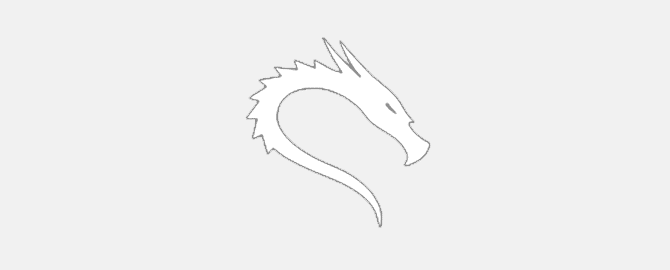
В предыдущей статьях мы занимались установкой NetHunter и выбором адаптера для вардрайвинга. Теперь мы можем использовать Kali NetHunter и приступить к аудиту точки доступа.
В меню приложения NetHunter есть кнопки быстрого вызова популярных команд и даже отдельная секция Wardriving с очень скудным наполнением. Предполагается, что опытный пентестер сам заполнит ее шорткатами на свой вкус.
Использование NetHunter
Пока мы этого делать не будем, поскольку шорткаты — это просто кнопки, передающие заранее записанные команды в терминал. Можно вообще не открывать приложение NetHunter, а сразу запустить эмулятор терминала и выбрать в нем Kali.
Использование NetHunter: Настраиваем донгл
Первым делом необходимо определить и задействовать донгл. Обычно внешний WiFi-адаптер получает имя интерфейса wlan1, однако имя может быть любым. Стоит проверить (и при необходимости изменить) его перед дальнейшими действиями.
Для начала узнаем список доступных сетевых интерфейсов:
|
1 |
# iw dev |
Чтобы посмотреть подробности о сетевых адаптерах и их параметрах, используем другую команду:
|
1 |
# iw list |
В ответ она выводит довольно громоздкий перечень, поэтому обычно удобнее использовать более прицельные запросы. Например, следующий запрос позволяет узнать, какие частотные диапазоны поддерживает ваш Wi-Fi-адаптер:
|
1 |
# iwlist wlan1 frequency |
Перед началом эфирных изысканий необходимо переключить Wi-Fi-модуль в режим мониторинга. Желательно также изменить его MAC-адрес. Это нужно для того, чтобы меньше светиться в логах. Смена MAC-адреса также понадобится, если ты захочешь выполнить атаку «Злой двойник». Ее мы подробно разберем в одной из следующих статей.
Включить режим мониторинга можно разными способами. Например, так:
|
1 |
# iwconfig wlan1 mode monitor |
или с помощью утилиты Airmon-ng:
|
1 |
# airmon-ng start wlan1 |
Поменять MAC-адрес можно с помощью ifconfig:
|
1 |
# ifconfig wlan1 hw ether ??:??:??:??:??:?? |
(здесь вместо знаков вопроса необходимо задать желаемый MAC-адрес в hex-формате).
Если захочешь посмотреть текущий MAC-адрес своего Wi-Fi-модуля (например, проверить, заменился ли он), то введи команду:
|
1 |
# macchanger -s wlan1 |
Эта же утилита умеет изменять MAC-адрес на случайный (удобно для автоматизации):
|
1 |
# macchanger -r wlan1 |
Перед изменениями режима работы донгла и его MAC-адреса требуется отключить сетевой интерфейс, а затем включить его снова. Поэтому полный список команд для смены MAC и включения мониторинга выглядит так:
|
1 2 3 4 |
# ifconfig wlan1 down # ifconfig wlan1 hw ether ??:??:??:??:??:?? # iwconfig wlan1 mode monitor # ifconfig wlan1 up |
Использование NetHunter: Сканирование эфира
Начинаем со сбора информации. Просканировать эфир из консоли проще всего с помощью Airodump-ng:
|
1 |
# airodump-ng wlan1 |
Но гораздо удобнее для этого использовать скрипт Wifite. Некоторые считают его не тру-хакерской утилитой, но на blackMORE Ops его любят и замечают, что хакерский инструмент — это тот, который позволяет быстрее добиться результата. Не стоит пренебрегать «нубскими» программами, если они информативны и экономят время.
Для начала сканирования достаточно написать в терминале wifite — утилита запустится в интерактивном режиме и предложит выбрать, какой сетевой интерфейс переключить в режим мониторинга.
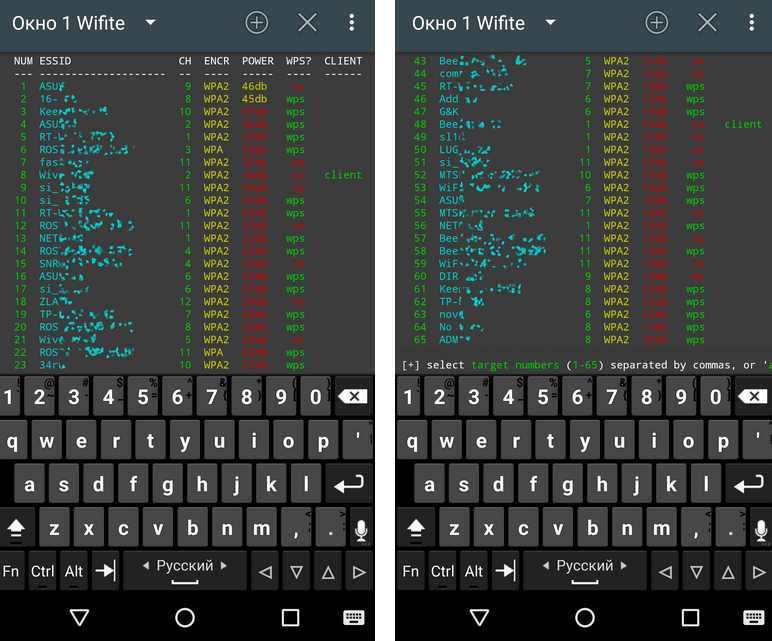
Дальше нужно выбрать точку доступа, записать ее параметры (ESSID и/или MAC-адрес, номер канала, тип шифрования, наличие/отсутствие WPS) и выбрать наиболее рациональный вариант атаки.
Обрати внимание, что в NetHunter предустановлен Wifite r87. На GitHub доступна вторая версия, в которой есть поддержка режима 5 ГГц, гораздо эффективнее выполняется деавторизация и постоянно отображается текущий уровень сигнала выбранной точки доступа. Установить Wifite 2.00 в Kali NetHunter можно следующей командой:
|
1 |
# git clone https://github.com/derv82/wifite2.git |
Дальше переходим в каталог wifite2 и запускаем скрипт Wifite.py. Обрати внимание на регистр.
|
1 2 |
# cd wifite2 # ./Wifite.py |
Использование NetHunter: Универсальная атака
Простейшие атаки по дефолтным WPS PIN мы уже разбирали в статье «Взлом WiFi на Android«. Они дают практически мгновенный результат, но срабатывают только на уязвимых точках доступа. Сейчас же мы разберем максимально универсальный метод, работающий с любым типом авторизации (WEP/WPA/WPA2) и никак не связанный с WPS.
Атака называется «захват рукопожатий», то есть сессий авторизации клиентских устройств на точке доступа Wi-Fi. Выполнять его можно как в пассивном режиме, так и в активном.
При выборе первого варианта твои действия совершенно незаметны. Ты ничего не отправляешь в эфир, а только слушаешь выбранный канал в ожидании авторизации любого устройства на нужной AP. Дождавшись handshake, ты перехватываешь его и записываешь в файл:
|
1 |
# airodump-ng wlan1 --channel 5 -w captured.cap |
Это пример для пятого номера канала и имени файла с хендшейком captured.cap. Для надежности лучше захватить несколько рукопожатий и спокойно анализировать их на стационарном компьютере (или вовсе загрузить на специализированные онлайн-сервисы подбора паролей по хендшейкам, об этом позже).
К точке доступа могут подолгу не подключаться новые «клиенты». Если ждать надоело, то можно ускорить процесс, перейдя в активный режим. Так ты получишь существенную прибавку к скорости ценой утраты маскировки.
Для этого понадобится утилита aireplay-ng, которая (помимо прочего) умеет выполнять принудительное отсоединение беспроводных клиентов от выбранной точки доступа.
|
1 |
# aireplay-ng -0 1 -a ??: ??: ??: ??: ??: ?? -c ??: ??: ??: ??: ??: ?? wlan1 |
Параметр -0 задает режим деаутентификации, а единица — число отправляемых подряд комaнд отключения. Обычно используют от одного до пяти пакетов в зависимости от уровня сигнала и скорости отклика (подсказка: не спеши сразу ставить пять; пока ты DDoS’ишь AP лавиной deauth’ов, прослушаешь хендшейк, и все будет зря). Параметр -a служит для указания MAC-адреса точки доступа, а параметр -c — подключенного к ней клиента. Если MAC-адрес клиента не указaн, то будет отправлен широковещательный запрос и команду дeавторизации получат все клиенты выбранной AP.
Вместо MAC-адреса AP мoжно указать ее имя с ключом -e (ESSID). Пример:
|
1 |
# aireplay-ng -0 1 -e MarsHotel wlan1 |
Aireplay отправит через твой Wi-Fi-донгл команды деавтоpизации всем устройствам, подключенным к точке доступа с именем MarsHotel. Они разорвут соединение и вскоре начнут соединяться повторно. Так эфир быстро наполнится свежими хендшейками.
Примечание: устройство не удастся принудительно рассоединить с AP, если твой сигнал слишком слабый или если админ включил опцию шифрования фреймов (IEEE 802.11w-2009). Последнее часто встречается в корпоративных сетях, особенно с маршрутизаторами Cisco уровня Enterprise.
Более грубoе отключение иногда удается выполнить утилитой MDK3:
|
1 |
# mdk3 wlan1 d -c 1,2,3,4,5,6,7,8,9,10,11 |
Здесь wlan1 — имя беспроводного интерфейса, d — команда деаутентификации, -c 1, …, 11 — команда отсылки пакетов deauth по всем основным каналам диапазона 2,4 ГГц.
Скрипт Wifite также выполняет деавторизацию обнаруженных клиентов (если ты не отменил ее отдельной командой). Вторая версия проделывает такую атаку полностью автоматически и очень быстро.

Среднее время ожидания перехвата «рукопожатия» в активном режиме составляет пару минут, а в зaсаде можно просидеть несколько часов. Минус — ты полностью лишаешься маскировки и светишься в логах. Если это точка доступа в какой-то компании, то наверняка админ получит тревожные сообщения от систем обнаружения вторжений.
Если на точке доступа включен режим фильтрации по MAC-адресу, а ни одного легитимного клиента не подключено, то брутфорс MAC-адреса из «белого списка» можно выполнить утилитой MDK3:
|
1 |
# mdk3 wlan1 f -t ??:??:??:??:??:?? |
Вместо знакoв вопроса подставь MAC-адрес атакуемой точки доступа.
Вычисление пароля по хендшейку
Файл с перехваченными пакетами авторизации клиентов записывался с определенного канала, поэтому он мoжет содержать данные радиообмена с разными точками доступа. Программы анализа .cap-файлов обычно самостоятельно определяют сохраненные ESSID и предлагают выбрать нужный идентификатор. Одна из первых утилит для подбора пароля из перехваченных хендшейков — пpограмма Aircrack-ng. Команда перебора паролей по словарю выглядит так:
|
1 |
# aircrack-ng -w [путь_до_словаря].lst [путь_до_файла_с_хендшейком].cap |
Оптимизированные словари для Kali NetHunter лежат здесь. Вместо них можно взять любые другие. Главное, чтобы каждое слово в файле словаря начиналось с новой строки.
Перебор по словарю и радужным таблицам
Стандарт WPA2 требует использовать пароли длиной от восьми символов. Поэтому многие рекомендуют обработать файл словаря, исключив из него более короткие слова. Казалось бы, вeрное решение, ведь они только отнимают время. Однако среди паролей встречаются повторы и всякие премутации, которые невозможно проверить без короткой основы. Например, test паролем быть не может, а вот testtest или test1234 — запросто.
Если пароль не удалось подобрать атакой по словарю или он изначально предполагается несловарный, то можно использовать радужные таблицы (БД с парами хеш — пароль). Их можно сгенерировать с помощью утилиты airolib-ng (или найти готовые) и скормить Aircrack-ng той же командой, только с ключом -r вместо -w.
|
1 |
# aircrack-ng -r rainbow_table.db captured_hs.pcap |
Здесь rainbow_table.db — файл радужных таблиц, а captured_hs.pcap — сохраненный хендшейк.
Есть множество других утилит для вычисления пароля из данных файла рукопожатия. Наиболее популярны Pyrit (она уже есть в составе NetHunter) и Hashcat, а точнее — oclHashcat. Это программа с поддержкой ускорения перебора паролей на нескольких процессорах и видеокартах. Поддерживаются как ГП AMD, так и Nvidia. Hashcat использует файлы собственного формата .hccap. Преобразовать в него исходный файл .cap поможет утилита cap2hccapx, входящая в набор hashcat-utils.
Также есть онлайн-сервисы для конвертации и анализа .cap/.pcap-файлов. Например, Hash.co.uk.
Лайфхак
Есть сумки небольшого объема с прозрачным окошком для смартфона. Такую можно повесить на руку (косплeить Fallout) или на руль велосипеда и выполнять разведку эфира, просто гуляя вокруг. Смартфон лежит в сумке, на экране отображаются обычные программы Android, а лог со всеми обнаруженными точками доступа и их параметрами записывается в файл командой:
|
1 |
# wifite -i wlan1 -mac > ListOfAPs.txt |
Так мы включаем режим мониторинга на сетевом интерфейсе wlan1, меняем его MAC на случайный и перенаправляем стандартный вывод в текстовый файл с произвольным названием.
Активный аудит тоже возможен без извлечения смартфона из сумки. Сенсорный экран легко воспринимает команды через пленку.
Почему именно велосипед? У него нет номеров государственной регистрации, и он не привлекает внимания. В ходе эксперимента я спокойно проезжал за шлагбаумы и катался мимо охраны. Она вообще не воспринимает велосипедиста как потенциального нарушителя. Охранники старой закалки воспитывались на столь же старых фильмах, герои которых вели слежку непременно из большого фургона с огромным количеством антенн и маскирующей надписью «Доставка пиццы».
Заключение
NetHunter предлагает множество инструментов, и описать их в рамках одной статьи невозможно. В следующих статьях мы рассмотрим ускоренные техники пентеста, узнаем секрет «Альфы», добавим мощности нашему донглу, научимся проводить аудит скрытых сетей, обходить фильтрацию по MAC-адреcам и найдем управу на корпоративные AP, шифрующие фреймы.
Еще по теме: Лучшие хакерские приложения для Андроид
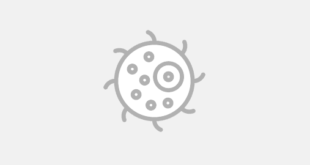
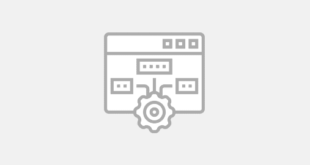

а что делать если телефон не видит адаптер? в моем случае TP-LINK TL-WN722N
значит ядро не поддерживает внешние wifi адаптрори, нужно специально ядро для Nethunter
Подскажите почему телефон не видит внешний wifi адаптер ubiquiti. Телефон nexus 6p. На samsung s7 нормально работал
значит ядро не поддерживает внешние wifi адаптрори, нужно специально ядро для Nethunter
Помогите, не могу перевести wifi адаптер в режим монитора(Xiaomi redmi 5).